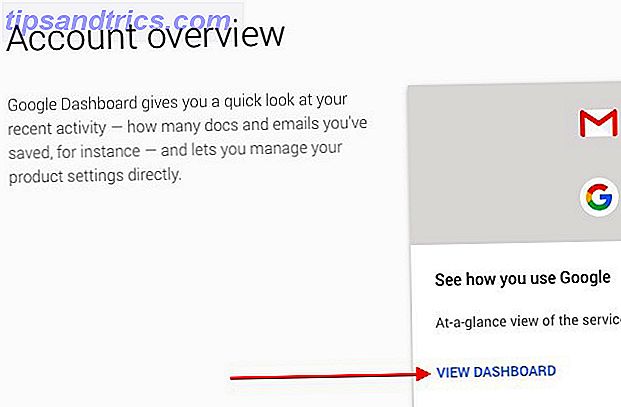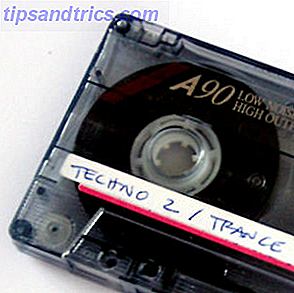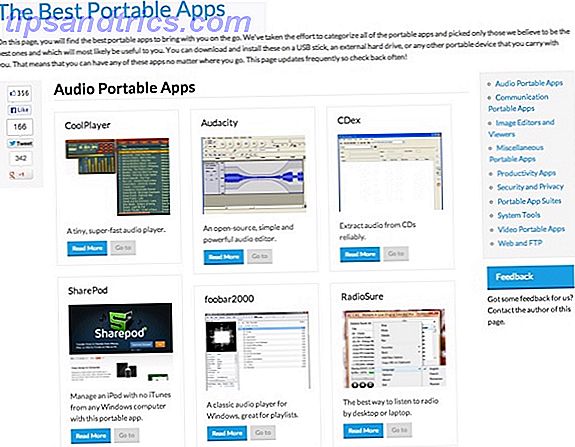Ok, hendene opp: Hvem vet virkelig hva en XPS-fil er?
For de uinitierte, er det Microsofts svar på PDF-filformatet. Sad ting er, det tok aldri av. Da Microsoft avslørte XPS-formatet i Windows Vista, hadde PDF-filer allerede eksistert i mer enn et tiår, og alle brukte allerede dem.
Imidlertid bodde XPS-formatet på. Windows 7, Windows 8 og Windows 10 alle leveres med en dedikert XPS-visningsprogrammet, UMM, XPS Viewer.
Akk, alle gode ting må komme til en slutt. I april 2018-oppdateringen (Build 1803) for Windows 10, dro Microsoft Microsoft offisielt XPS-formatet og fjernet XPS Viewer. Men hva om du fortsatt bruker formatet? Vel, du har lykke til. Vi skal vise deg hvordan du aktiverer XPS Viewer på systemet ditt uten å bruke noen farlige hack.
Slik låser du opp XPS Viewer på Windows 10

For å låse opp XPS Viewer etter oppdateringen i april 2018 følger du trinnvise instruksjonene nedenfor:
- Åpne Innstillinger- appen (tilgjengelig via Start- menyen).
- Velg Apps .
- I menyen på venstre side av skjermen velger du Apps og funksjoner .
- Bla ned til Apps og funksjoner> Administrer valgfrie funksjoner .
- Klikk på Administrer valgfrie funksjoner .
- Velg Legg til en funksjon .
- Rull hele veien til bunnen av listen, og velg XPS Viewer .
- Klikk på Installer- knappen.
Teoretisk sett er det det. Det kan hende du må kanskje starte maskinen på nytt for at appen skal bli fullt aktiv. Du finner appen i Start-menyen eller ved hjelp av søkefunksjonen. Og hvis du forandrer deg om appen, ikke bekymre deg: det er enkelt å fjerne XPS Viewer på nytt.
Hvis disse instruksjonene ikke interesserer deg, og du har bestemt deg for å forlate XPS-filer bak for alltid, må du sørge for at du leser vår guide til de beste PDF-leserne for Windows. De 6 beste PDF-leserne for Windows De 6 beste PDF-leserne for Windows tenkte du to ganger før du installerte Adobe Reader? Det er den mest brukte PDF-leseren, men ikke nødvendigvis den beste. Vi dro ut for å finne de beste PDF-leserne for dine behov. Les mer .